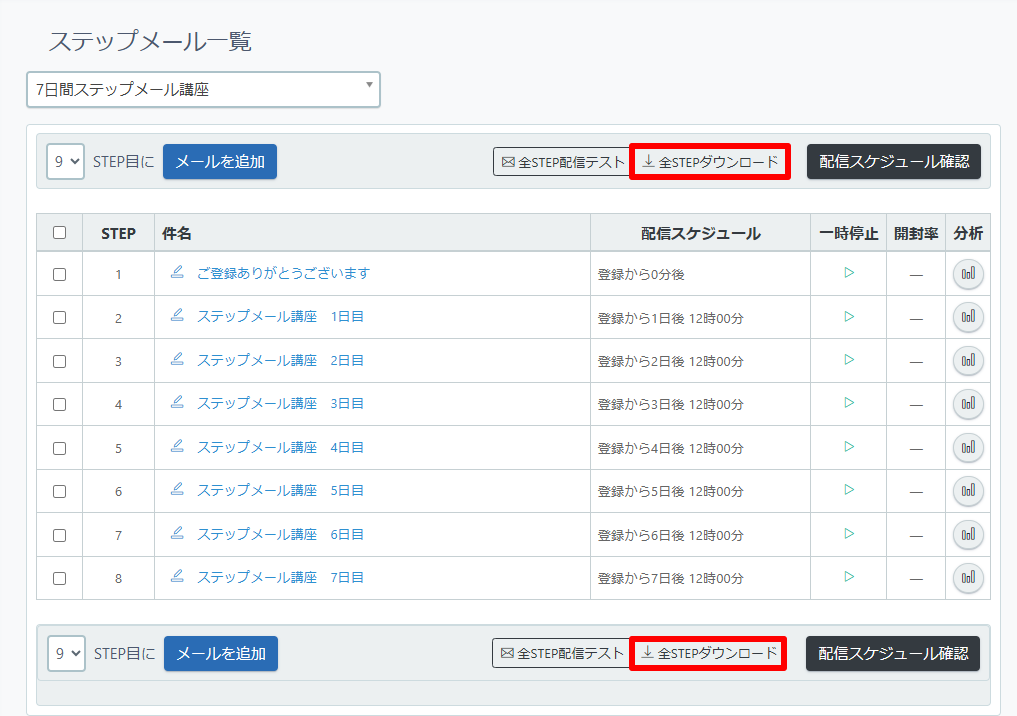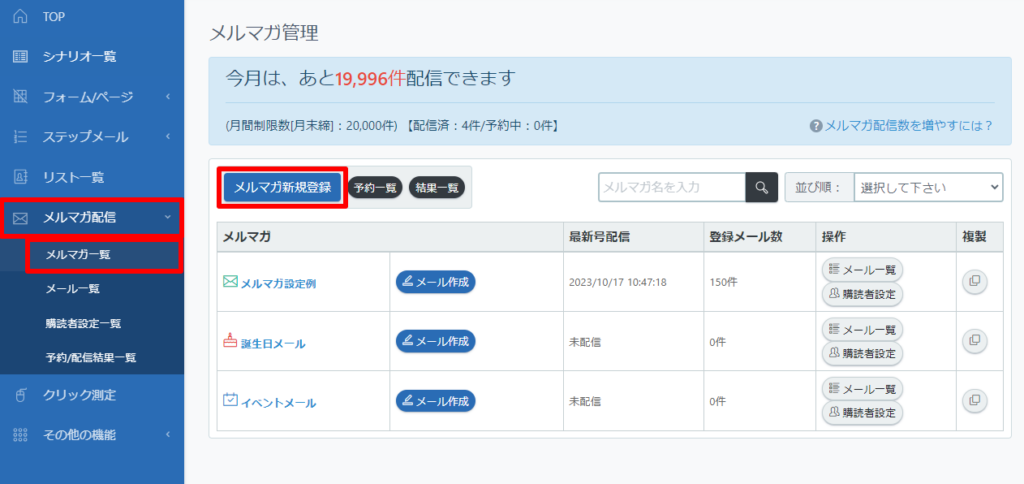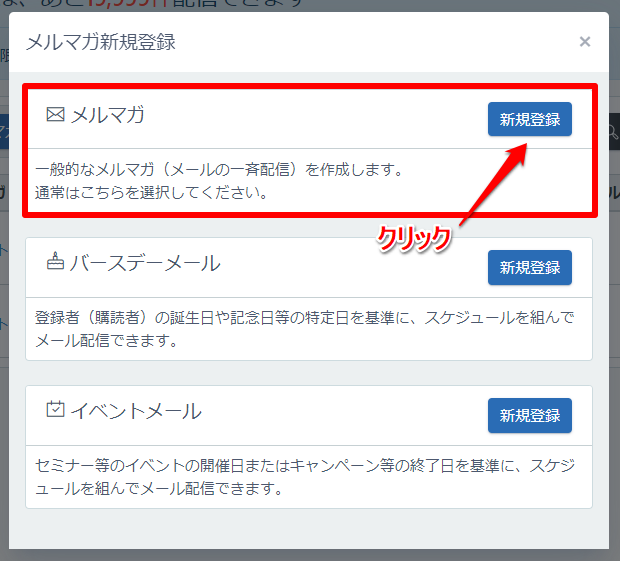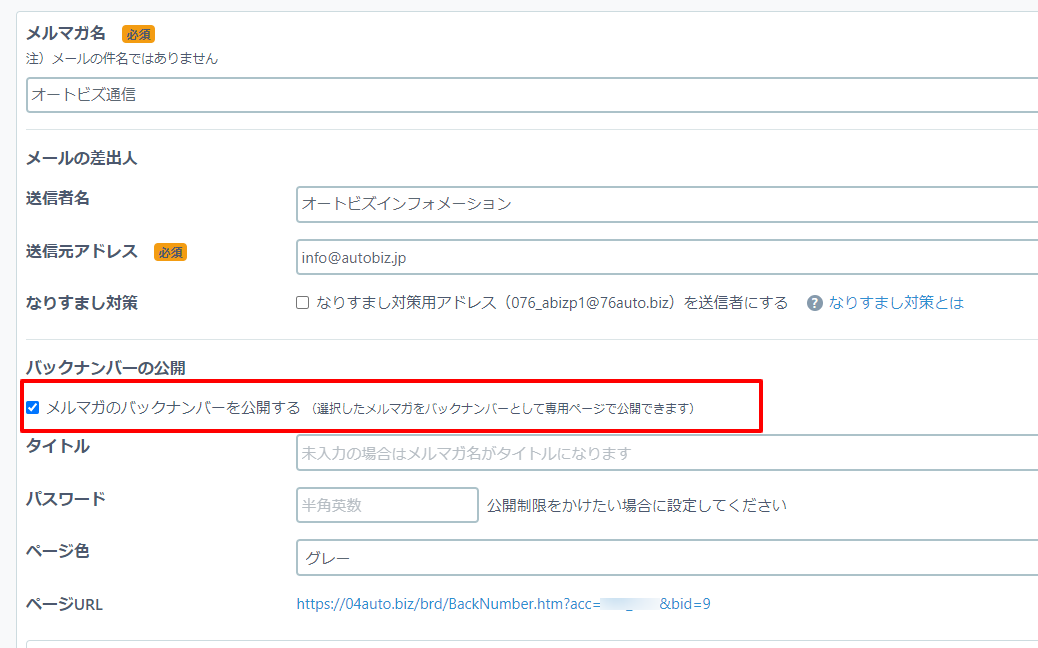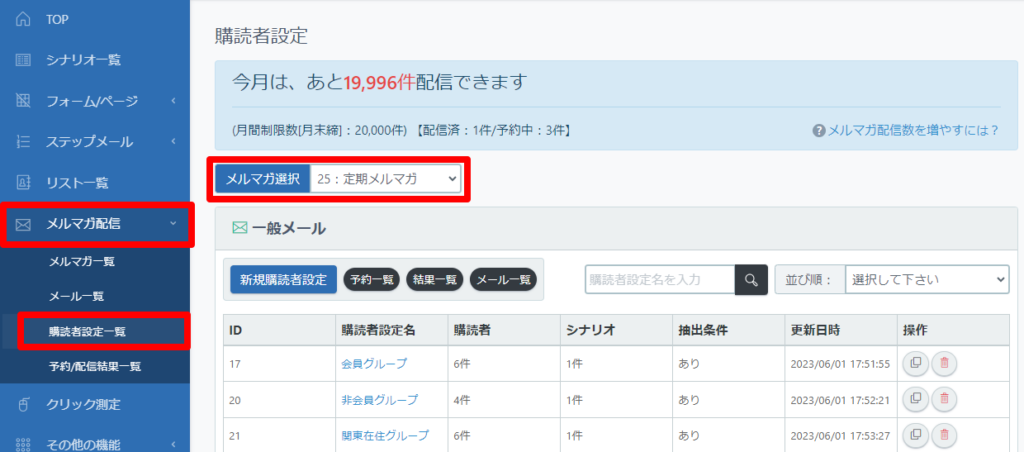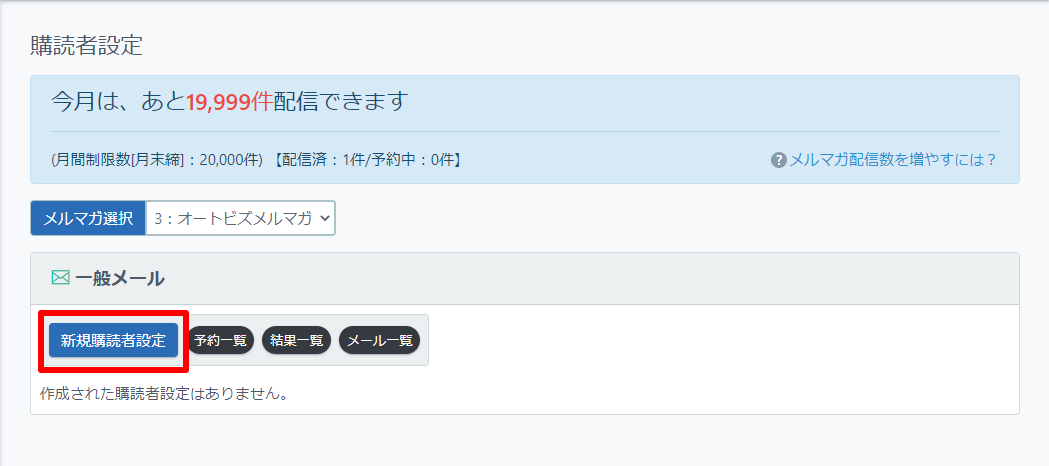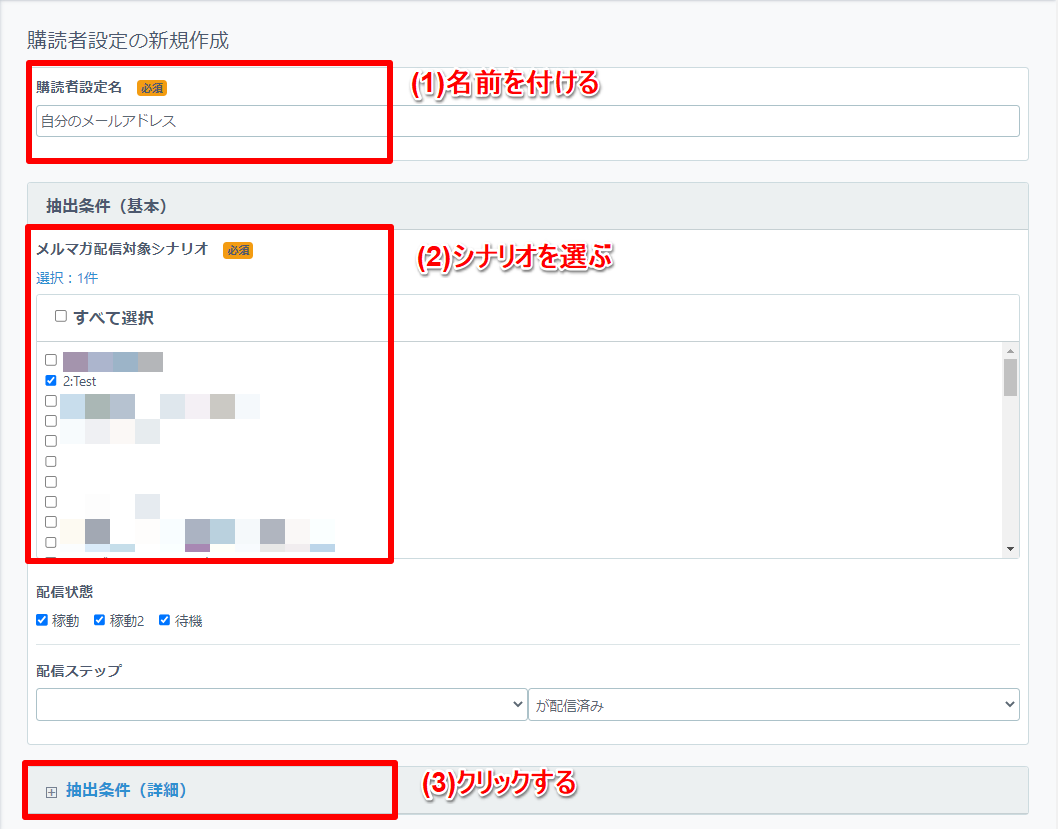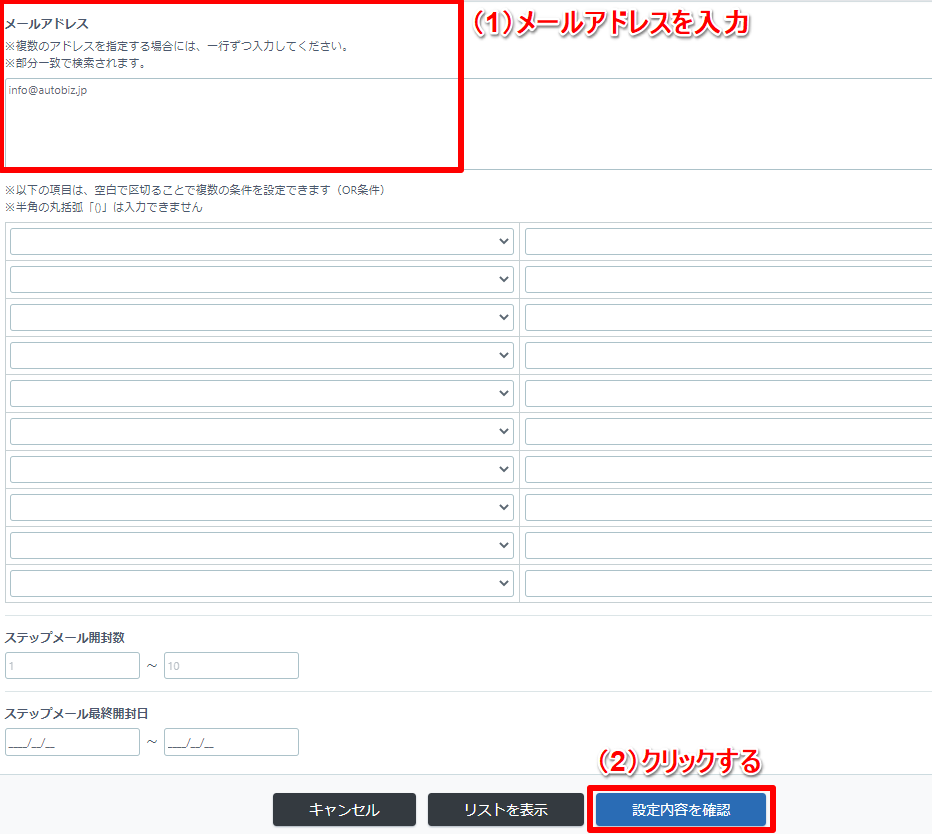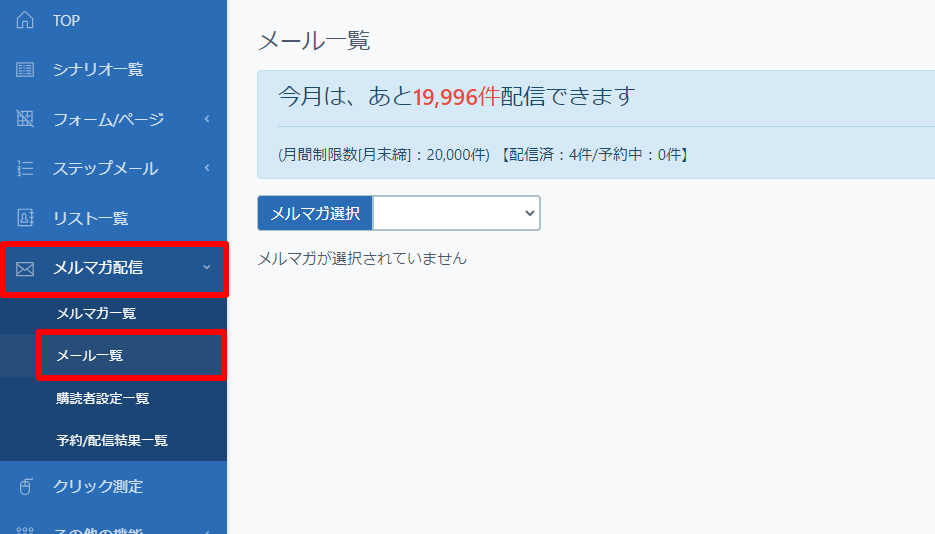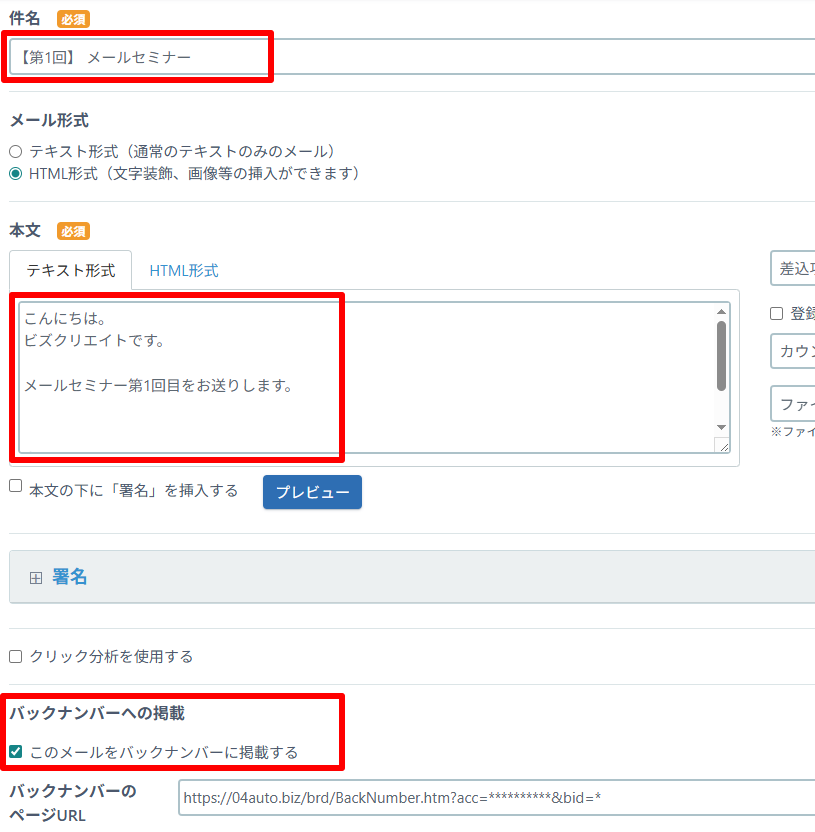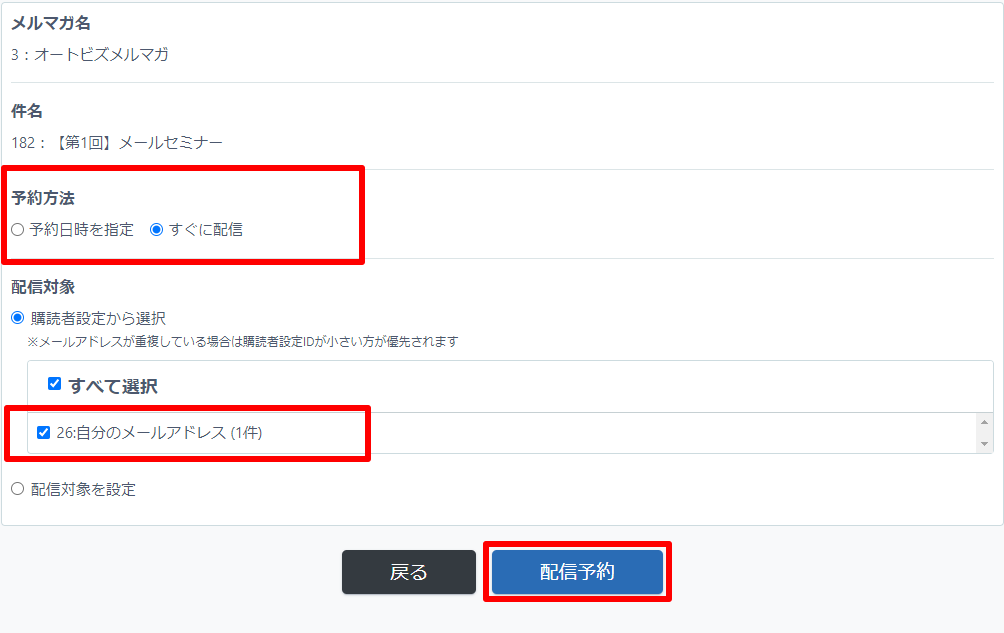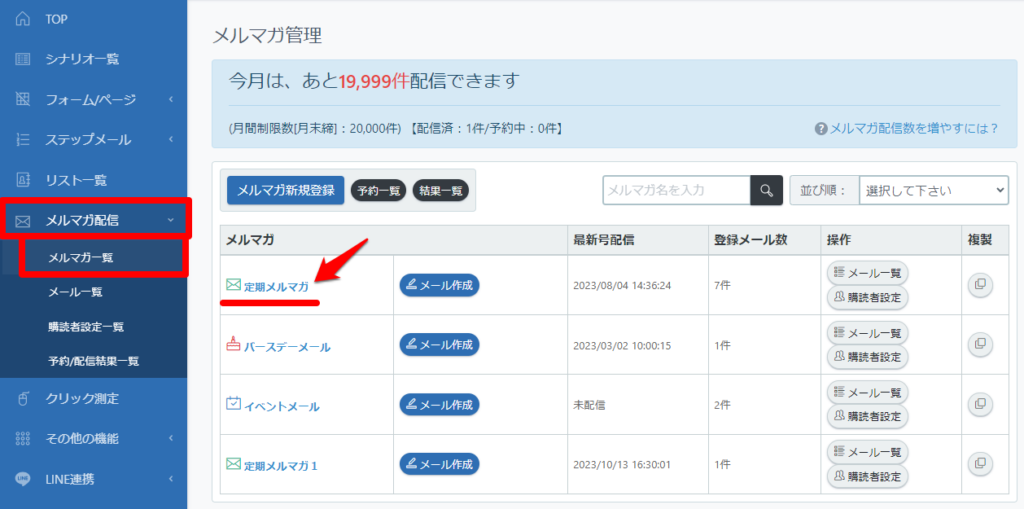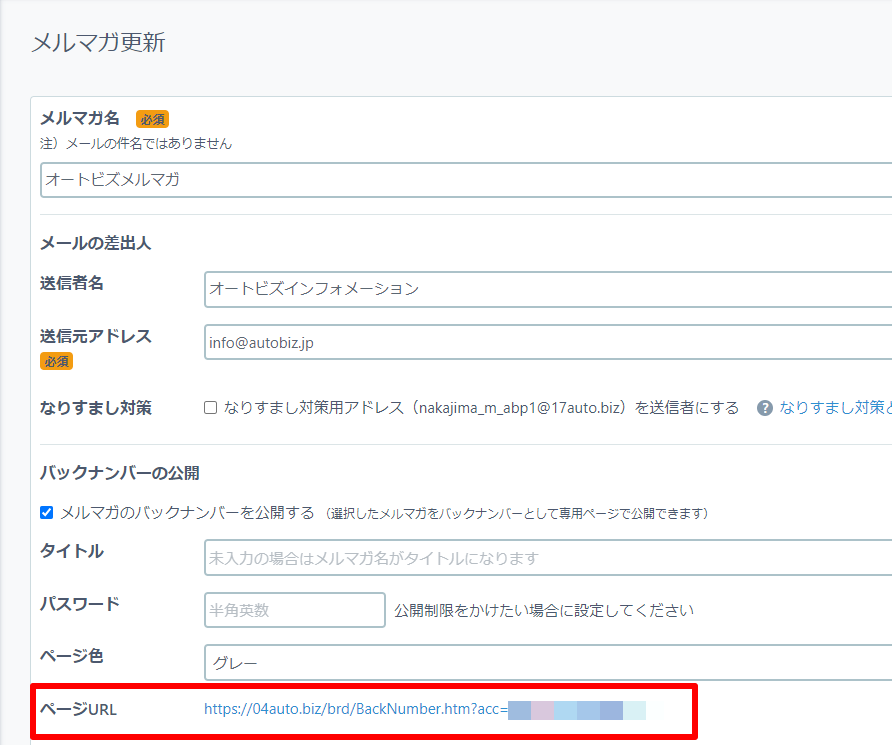【ベーシック】ステップメールで配信した内容をバックナンバー機能で紹介する
1.ステップメールをダウンロードする
1. 【ステップメール】>「ステップメール作成」>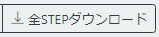 をクリック
をクリック
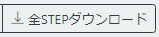 をクリック
をクリックバックナンバーで紹介したいステップの本文をダウンロードします。
2.バックナンバー用のメルマガを作成する
1. 【メルマガ配信】>「メルマガ一覧」>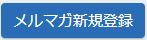 をクリック
をクリック
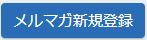 をクリック
をクリック2. メルマガの をクリック
をクリック
 をクリック
をクリック3. メルマガ名、送信元アドレスを入力して『メルマガのバックナンバーを公開する』にチェックを入れる
3.自分のアドレスだけの購読者設定を作成する
1. 【メルマガ配信】>「購読者設定一覧」をクリック
※作成したメルマガ名が表示されていることを確認してください。
2. 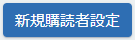 をクリック
をクリック
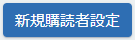 をクリック
をクリック『購読者設定名』と『メルマガ配信対象シナリオ』を設定して「+ 抽出条件(詳細)」をクリック
3. 自分のメールアドレスを抽出する
メールアドレス入力欄に自分のメールアドレスを入力して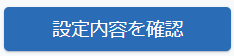 をクリックして設定を保存
をクリックして設定を保存
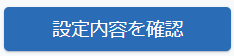 をクリックして設定を保存
をクリックして設定を保存4.メールを作成して自分宛てに配信する
1. 【メルマガ配信】>「メール一覧」をクリック
2. メールを作成する
「1.ステップメールをダウンロードする」でダウンロードしたステップメールの内容をコピーしてメールを作成
ダウンロードしたステップの数だけメールを作成してください。
※必ず「このメールをバックナンバーに掲載する。」のチェックを入れてください。
チェックを入れない場合、バックナンバーに掲載されません。
3. 作成したメールの配信予約を行う
配信予約に進んで「3.自分のアドレスだけの購読者設定を作成する」で設定した購読者設定(自分宛て)に対して配信予約を行う
5.バックナンバーURLを確認する
1. 【メルマガ配信】>「メルマガ一覧」>メルマガ名をクリック
2. 「バックナンバーURL」にアクセスをする